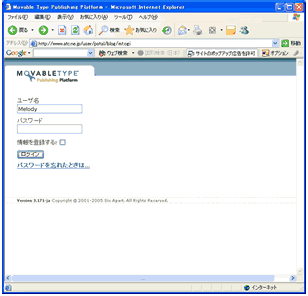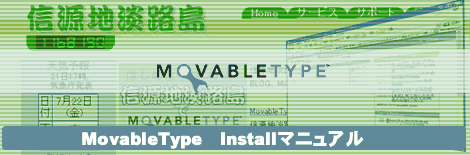
現在ホームページで、話題なのがWeblog通称Blog(ブログ)です。信源地淡路島のホームページサーバーでも、このBlogが動作するようにシステムの改変を行いました。
動作の検証を行ったのがBlogの中でも多くのユーザーが利用している「Movabletype」です。Movabletypeは、無料で利用できる機能限定版と商用で利用できる商用版があります。
今回は無料で利用できるMovabletypeのインストール手順をご紹介いたします。
はじめにこのサイトを作成するにあたり、まず、必要なソフトウェアとそれを操作する知識があります。
【必要なソフト】
ソフトは何れもフリーソフト及び、シェアウェアを使用し、できるだけコストのかからない方法を選択しながら導入を心がけました。
ダウンロードした、ファイルを解凍するのに「+Lhacaデラックス版」を使用しました。
http://www.vector.co.jp/soft/win95/util/se166893.html
解凍したソフトをアップロードするのに「FFFTP」を使用しました。
http://www.vector.co.jp/soft/win95/net/se061839.html
ファイルをエディットするのに「秀丸エディタ」を使用しました。
http://www.vector.co.jp/soft/win95/writing/se086280.html
※秀丸エディタの変わりに、Windows標準の「メモ帳」でもかまいません。
「メモ帳」は、「スタート」-「プログラム」-「アクセサリ」から呼び出すことが出来ます。
【動作環境】
今回の動作環境は次のようになります。
Movabletypeバージョン:3.171-ja
サーバー名:www.atc.ne.jp
ユーザー名:potal
ブログURL:http://www.atc.ne.jp/user/potal/blog/
【ダウンロード】
http://www.sixapart.jp/movabletype/index.htmlにアクセスし、「新規ダウンロードについて」をよく読み、「Typekey」を取得します。「Typekey」の取得は有償版、無償版問わず必要になりますので、取得後は大切に保管して於いてください。
TypeKey取得
https://www.typekey.com/t/typekey/?lang=ja「Typekey」を取得したら、 http://www.movabletype.jp/download-mt.html にあります、「ダウンロードページへ」のボタンをクリックします。
表示された画面で、ID及びパスワードにてログインします。
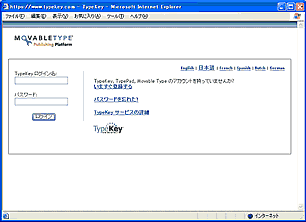
【ライセンス選択】
MovableTypeには、様々なライセンス形態があります。
- ダウンロードライセンス(5ユーザー):\26,250
- ダウンロードライセンス(10ユーザー): \47,250
- 個人用ライセンス(5ユーザー) :\8,400
- 個人用ライセンスユーザー無制限) :\12,000
- 限定個人ライセンス(無償)
今回は、無料で試せる「限定個人ライセンス」を選択します。
※当社で、インストールを行う場合、個人・法人関係なくダウンロードライセンスが必要です。
※個人・法人関係なく商用利用する場合、必ずダウンロードライセンスをご利用ください。
【ライセンス】
ライセンスしっか熟読し、内容に同意する場合には、「 ライセンス契約を承諾する・」にチェックを入れて「>>次にすすむ」ボタンをクリックする
ライセンスに関する詳しいお問合せは、シックス・アパート株式会社にお問合せください
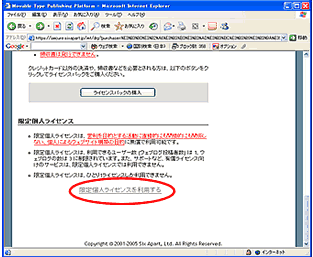
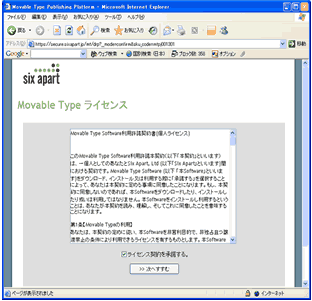
【ダウンロード】
フルパッケージでZIP形式を選択します。ダウンロードボタンを選択すれば、Movabletypeがダウンロードできます。
以上でダウンロードは完了です。
指定された場所に、「MT-3[1].171-full-lib-ja.zip」*1というファイルがダウンロードされています。
*1ファイル名はダウンロードしたバージョンにより異なります。
【解凍する】
ダウンロードしたファイルを解凍します。
+Lhacaを使って、解凍します。
「MT-3[1].171-full-lib-ja」*1というフォルダが作成されます。
「MT-3[1].171-full-lib-ja」フォルダをクリックすると、中に「MT-3.171-full-ja」というフォルダが作成されています。*1ファイル名はダウンロードしたバージョンにより異なります。

【mt.cfg編集】
MovableTypeと信源地淡路島の相性が非常に良く、大きな変更はなく設定できます。
「MT-3.171-full-ja」フォルダの中から、コンフィグファイル、mt.cfgを開き、 下記の部分の変更を行います。
DefaultLanguage ja はそのままで、CGIPathを自分のホームページアドレスにします。
今回は、http://www.atc.ne.jp/user/potal/blog/
とします。
DataSource を./dbからdbに変更します。以上で設定変更は完了です。
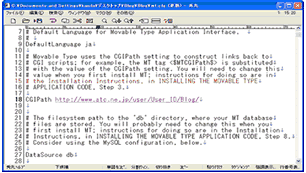
【リネーム】
「MT-3.171-full-ja」フォルダを右クリックし「名前の変更」で「blog」という名前に変更します。
【アップロード】
各ファイルをアップロードします。設定は右の通りです。
一度もホームページを作成したことがない場合、「public_html」というフォルダを作成する必要があります。
作成はサーバーに接続後、 リモードフォルダを右クリックして、「フォルダ作成」を選択し、「public_html」と入力します。FTPソフトで「public_htmlフォルダ」に、「blogフォルダ」をフォルダごとアップロードします。
【アクセス権の変更】
「.CGI」の拡張子が付くファイルのアクセス権を755に変更します。変更は、変更するファイルを右クリックし、「属性の変更」で変更できます。
DB作成を行います。作成は、右クリックで「フォルダ作成」をクリックし、ファイル名を「db」とします。同時に、「db」フォルダのアクセス権を777に変更をします。
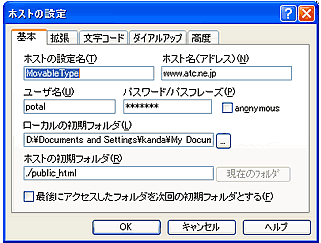
(FFFTP設定画面)
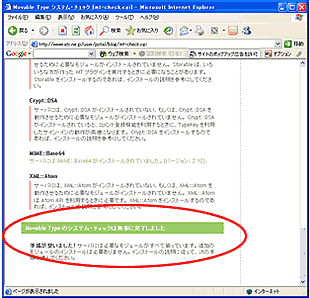
動作確認画面
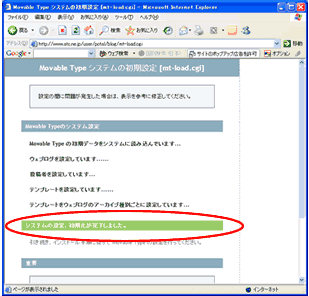
初期設定画面
【動作の確認】
http://www.atc.ne.jp/user/potal/blog/mt-check.cgiにアクセスし、MovableTypeがインストールされたことを確認します。この時点で、右のような状態にならない場合は、設定に異常がみられます。
信源地淡路島のサーバーでは、MT標準のdbを使用します。よって、データベースモジュールで次のものはインストールされません。
DBD::mysql Mysqlモジュール
DBD::Pg PostgreSQlモジュール
DBD::SQLite php5SQLiteモジュール推奨 モジュールで次のものはインストールされません。
Image::Magick
Storable
Crypt::DSA
XML::Atom
【初期設定】
初期設定は、http://www.atc.ne.jp/user/potal/blog/mt-load.cgiにアクセスします。
「システムの設定、初期化が完了しました。」と表示が出れば、設定は完了しております。
【不要プログラムの削除】
セキュリティ上、「mt-load.cg」i及び、「mt-check.cgi」のプログラムを削除します。
【動作の確認】
http://www.atc.ne.jp/user/potal/blog/mt.cgiにアクセスし、ホームページを表示できるかを確認します。
表示がされれば、投稿者名をMelody、パスワードをNelsonにしてログインします。
無事ログインできれば、右のような画面が現れます。
まず最初に、投稿者名とパスワードを変更します。 変更するには、「プロフィールの編集」をクリックし、そこで投稿者名とパスワードを変えることをお勧めします。これで、インストールは完了です。
操作方法などサポートを受けたい場合は、正規のライセンスを取得し、ユーザーサポートを受けることをお勧めします。
また、信源地淡路島では、MovableTypeに関するお問合せには、お答えいたしかねますのであらかじめご了承ください。
【参考ホームページ】